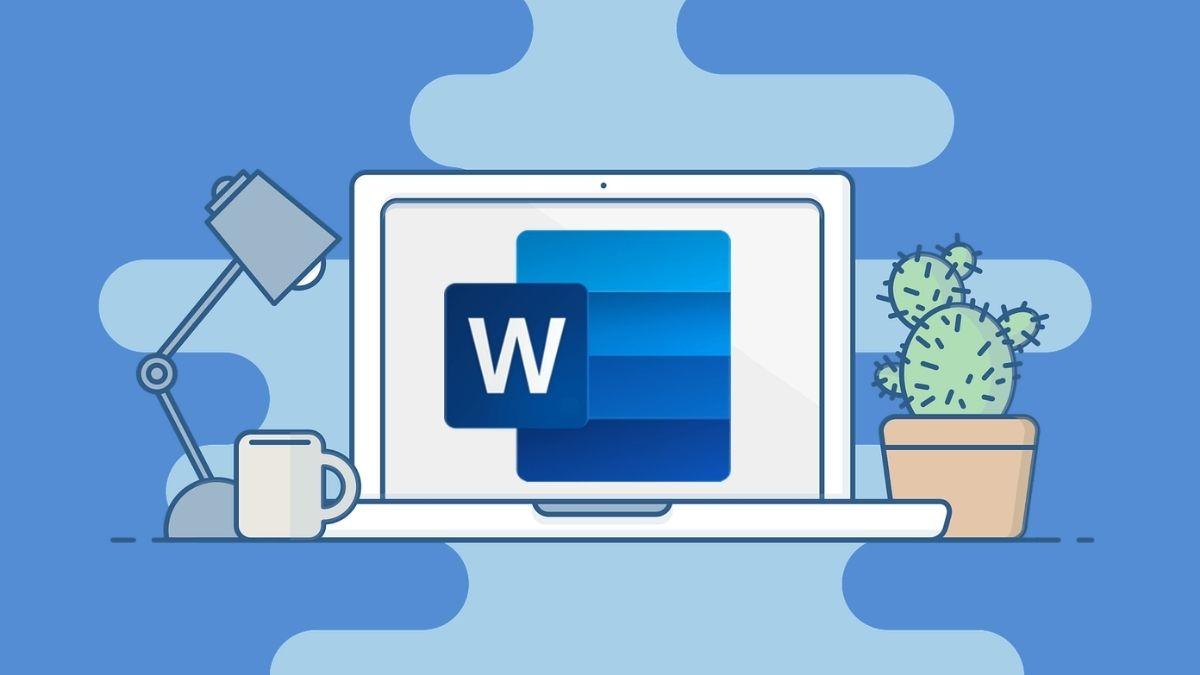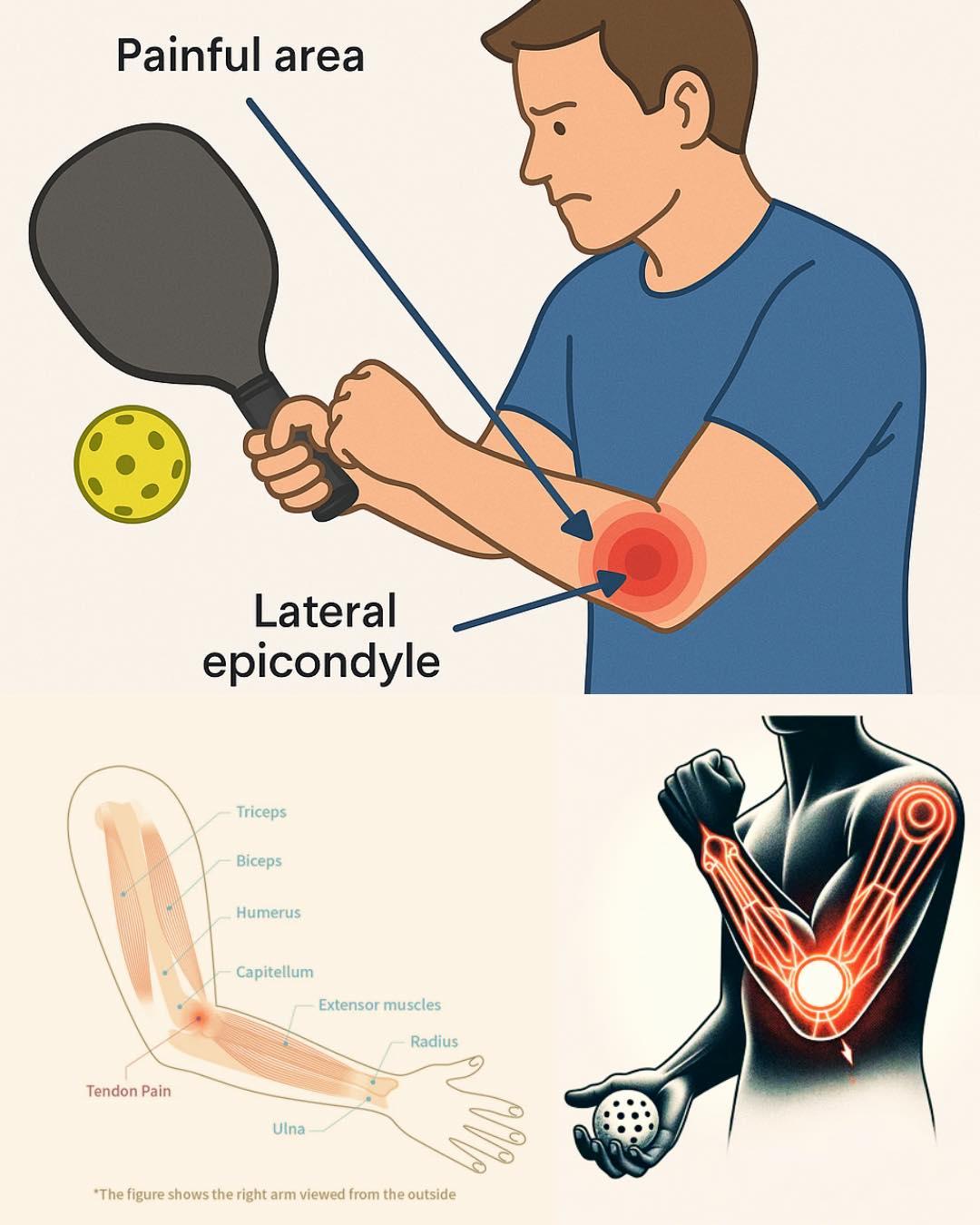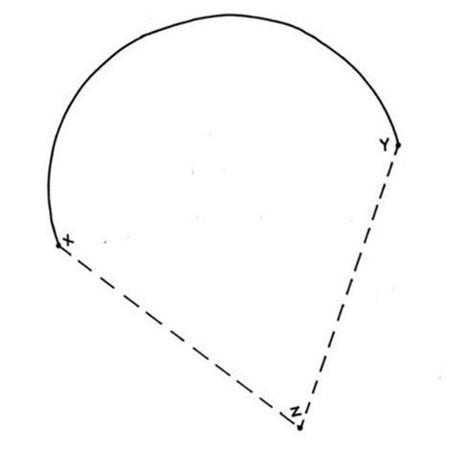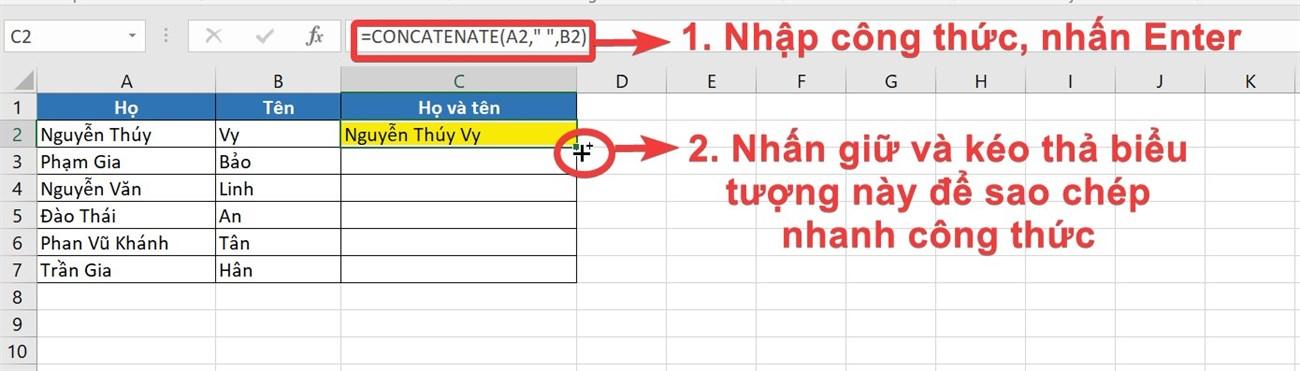Cách Xóa Fanpage Trên Facebook Bằng Điện Thoại Và Máy Tính Nhanh Nhất (Cập Nhật 2025)
Hướng dẫn cách xóa fanpage trên Facebook bằng điện thoại hoặc máy tính nhanh, đơn giản. Có mẹo xóa vĩnh viễn và lưu ý bảo mật trước khi xóa!

Cách xóa fanpage trên Facebook là lựa chọn tối ưu cho những trang Facebook không còn hoạt động, nhằm tránh việc người dùng nhầm lẫn hoặc tiếp tục tương tác. Việc xóa trang Facebook không chỉ giúp bạn tiết kiệm không gian trên tài khoản mà còn đảm bảo thông tin cá nhân không bị lộ. Bài viết này Điện máy Htech sẽ hướng dẫn chi tiết cách xóa fanpage trên Facebook bằng điện thoại và máy tính, đồng thời cung cấp những lưu ý quan trọng khi thực hiện để tránh mất dữ liệu không mong muốn.
1. Cách Xóa Fanpage Trên Facebook Bằng Máy Tính Đơn Giản Từng Bước
Cách xóa fanpage trên Facebook bằng máy tính đơn giản hơn nhiều so với việc xóa bằng điện thoại. Bạn chỉ cần thực hiện theo các bước sau để xóa trang Facebook một cách nhanh chóng và an toàn.
Bước 1: Truy Cập Vào Trang Quản Trị
Để bắt đầu cách xóa fanpage trên Facebook, bạn cần truy cập vào trang quản trị của fanpage. Điều này có thể được thực hiện bằng cách truy cập trực tiếp vào trang Facebook của bạn và chọn "Quản lý trang". Nếu bạn chưa biết, cách vào quản trị trang Facebook rất đơn giản, chỉ cần nhấn vào biểu tượng "Trang" trong menu Facebook của bạn.
Bước 2: Chọn Tùy Chọn "Xóa Trang"
Trong phần quản trị, bạn sẽ thấy một menu chứa nhiều tùy chọn khác nhau, bao gồm cả tùy chọn "Xóa trang". Đây là nơi bạn có thể bắt đầu quá trình cách xóa fanpage trên Facebook. Nhấn vào "Xóa trang" để tiếp tục.
Bước 3: Xác Nhận Việc Xóa Trang
Sau khi nhấn "Xóa trang", hệ thống Facebook sẽ yêu cầu bạn xác nhận lại hành động này. Đây là bước quan trọng để tránh nhầm lẫn hoặc xóa nhầm. Bạn chỉ cần chọn "Xóa trang" một lần nữa để hoàn tất quá trình cách xóa fanpage trên Facebook.
Bước 4: Kết Thúc Quá Trình Xóa
Sau khi xác nhận, hệ thống sẽ bắt đầu quá trình xóa trang Facebook của bạn. Bạn sẽ nhận được thông báo xác nhận rằng trang Facebook đã được xóa thành công. Việc này có thể mất một chút thời gian, nhưng bạn không cần phải làm gì thêm. Trang Facebook sẽ hoàn toàn bị xóa khỏi hệ thống Facebook.
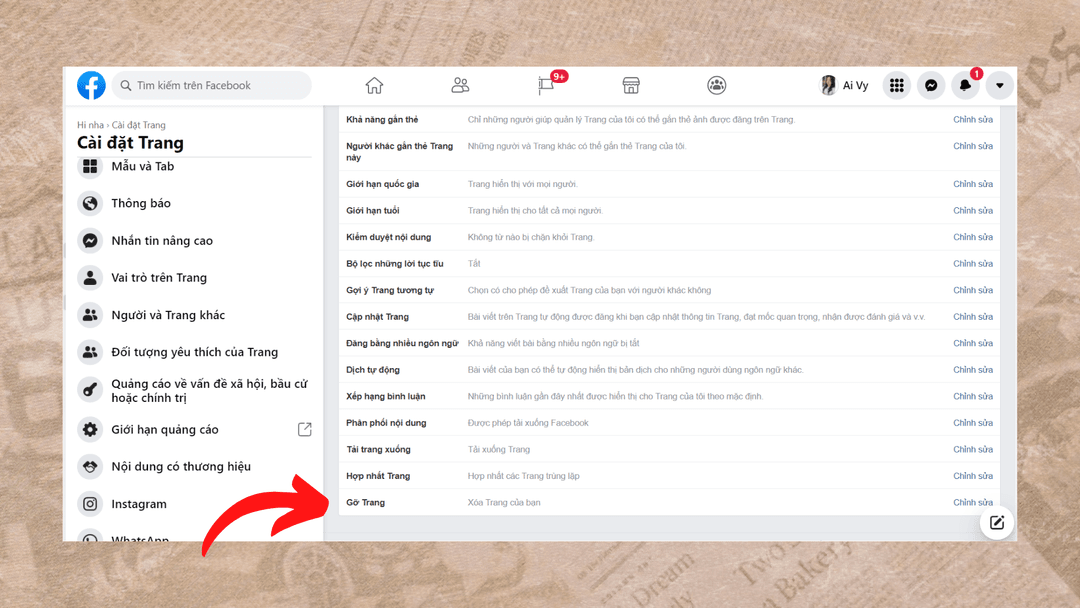
2. Cách Xóa Fanpage Facebook Bằng Điện Thoại (Android, iPhone) Nhanh Gọn
Cách xóa fanpage trên Facebook trên điện thoại cũng không hề phức tạp. Dưới đây là hướng dẫn chi tiết để bạn có thể xóa trang Facebook một cách nhanh chóng và hiệu quả.
Bước 1: Mở Ứng Dụng Facebook Trên Điện Thoại
Đầu tiên, bạn cần mở ứng dụng Facebook trên điện thoại của mình. Nếu bạn sử dụng điện thoại Android, bạn có thể tìm ứng dụng Facebook trong danh sách ứng dụng. Nếu bạn sử dụng iPhone, ứng dụng Facebook sẽ xuất hiện trên màn hình chính hoặc trong phần Cài đặt.
Bước 2: Truy Cập Vào Trang Quản Trị
Sau khi mở ứng dụng Facebook, bạn cần truy cập vào trang quản trị của fanpage. Điều này có thể được thực hiện bằng cách truy cập trực tiếp vào trang Facebook của bạn và chọn "Quản lý trang". Nếu bạn chưa biết, cách vào quản trị trang Facebook rất đơn giản, chỉ cần nhấn vào biểu tượng "Trang" trong menu Facebook của bạn.
Bước 3: Chọn Tùy Chọn "Xóa Trang"
Trong phần quản trị, bạn sẽ thấy một menu chứa nhiều tùy chọn khác nhau, bao gồm cả tùy chọn "Xóa trang". Đây là nơi bạn có thể bắt đầu quá trình cách xóa fanpage trên Facebook. Nhấn vào "Xóa trang" để tiếp tục.
Bước 4: Xác Nhận Việc Xóa Trang
Sau khi nhấn "Xóa trang", hệ thống Facebook sẽ yêu cầu bạn xác nhận lại hành động này. Đây là bước quan trọng để tránh nhầm lẫn hoặc xóa nhầm. Bạn chỉ cần chọn "Xóa trang" một lần nữa để hoàn tất quá trình cách xóa fanpage trên Facebook.
Bước 5: Kết Thúc Quá Trình Xóa
Sau khi xác nhận, hệ thống sẽ bắt đầu quá trình xóa trang Facebook của bạn. Bạn sẽ nhận được thông báo xác nhận rằng trang Facebook đã được xóa thành công. Việc này có thể mất một chút thời gian, nhưng bạn không cần phải làm gì thêm. Trang Facebook sẽ hoàn toàn bị xóa khỏi hệ thống Facebook.
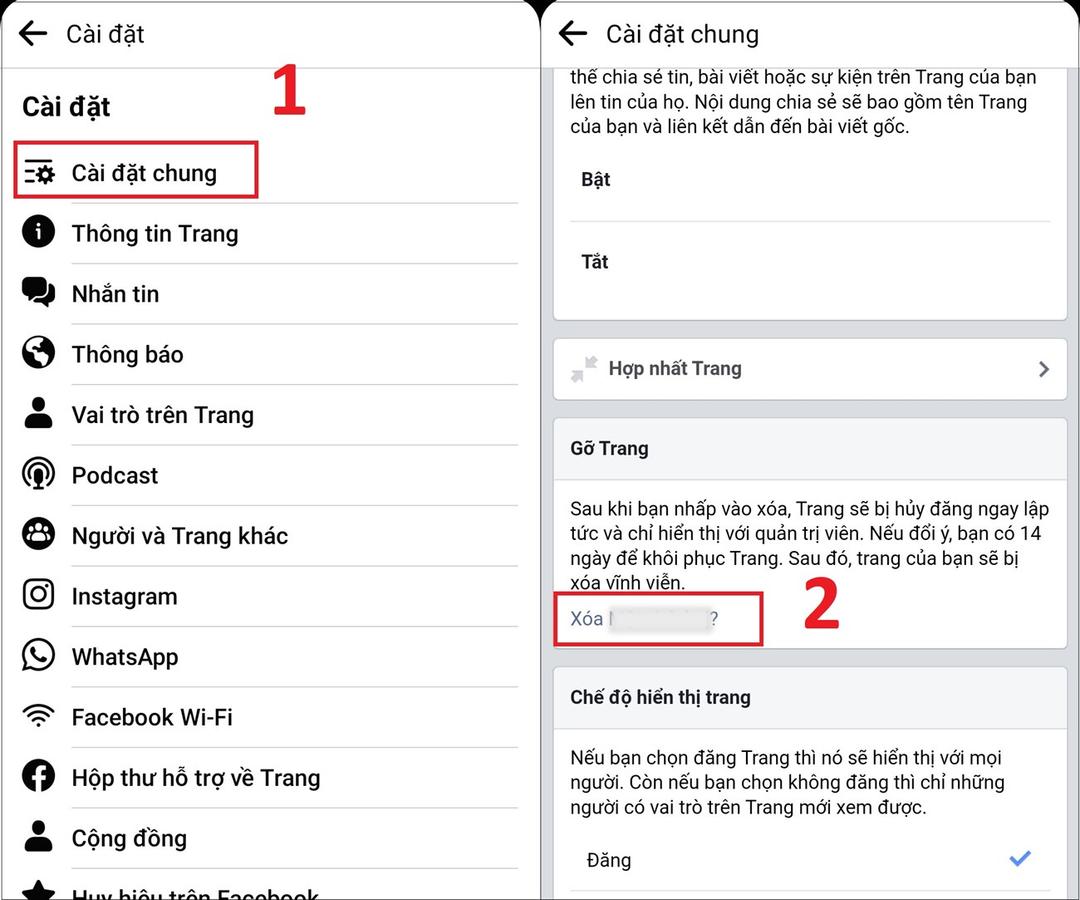
3. Lưu Ý Khi Xóa Fanpage Facebook Vĩnh Viễn – Tránh Mất Dữ Liệu Quan Trọng
Cách xóa fanpage trên Facebook vĩnh viễn là một quyết định quan trọng và cần được thực hiện cẩn thận để tránh mất dữ liệu quan trọng. Dưới đây là một số lưu ý quan trọng khi thực hiện cách xóa fanpage trên Facebook vĩnh viễn.
- Đảm Bảo Không Có Dữ Liệu Quan Trọng Trong Trang
Trước khi thực hiện cách xóa fanpage trên Facebook vĩnh viễn, bạn cần đảm bảo rằng trang Facebook không chứa bất kỳ dữ liệu nào quan trọng, chẳng hạn như bài viết, hình ảnh, hoặc thông tin liên hệ. Việc xóa trang Facebook vĩnh viễn sẽ xóa bỏ tất cả các nội dung trên trang, bao gồm cả các bài đăng và bình luận. Vì vậy, bạn nên kiểm tra kỹ lưỡng trước khi xóa.
- Xác Nhận Lại Hành Động Xóa Trang
Trong quá trình cách xóa fanpage trên Facebook, hệ thống Facebook sẽ yêu cầu bạn xác nhận lại hành động xóa trang. Đây là bước quan trọng để tránh nhầm lẫn hoặc xóa nhầm. Bạn cần chắc chắn rằng bạn muốn xóa trang Facebook này và không có bất kỳ nội dung nào quan trọng còn sót lại.
- Không Chia Sẻ Thông Tin Xóa Trang
Sau khi thực hiện cách xóa fanpage trên Facebook, bạn nên tránh chia sẻ thông tin về việc xóa trang Facebook này với bất kỳ ai. Việc chia sẻ thông tin có thể gây hiểu lầm hoặc ảnh hưởng đến các hoạt động tương tác trên trang Facebook.
- Kiểm Tra Xem Trang Đã Được Xóa Hoàn Toàn Chưa
Sau khi thực hiện cách xóa fanpage trên Facebook, bạn nên kiểm tra xem trang Facebook đã được xóa hoàn toàn hay chưa. Bạn có thể thử truy cập vào trang Facebook bằng địa chỉ URL để xem liệu trang còn tồn tại hay không. Nếu trang đã được xóa, bạn sẽ không thể truy cập vào nó.
- Không Sử Dụng Trang Facebook Nữa
Sau khi thực hiện cách xóa fanpage trên Facebook, bạn nên tránh sử dụng trang Facebook này nữa. Việc sử dụng trang Facebook đã được xóa có thể gây ra các vấn đề không mong muốn hoặc thậm chí là vi phạm các chính sách của Facebook.
Trên đây là hướng dẫn chi tiết cách xóa fanpage trên Facebook bằng điện thoại và máy tính. Hy vọng những thông tin này sẽ giúp bạn thực hiện cách xóa fanpage trên Facebook một cách nhanh chóng và hiệu quả.
Tin bài hay mong rằng bài viết này đã cung cấp cho bạn những thông tin hữu ích và giúp bạn thực hiện cách xóa fanpage trên Facebook một cách dễ dàng và nhanh chóng. Nếu bạn còn bất kỳ câu hỏi nào, đừng ngại liên hệ với chúng tôi để được giải đáp. Chúc bạn thành công!
FAQ: Những Câu Hỏi Thường Gặp Khi Xóa Fanpage Facebook
1. Có Cần Thiết Xóa Fanpage Facebook Khi Không Dùng Đến?
Có, việc xóa trang Facebook khi không còn sử dụng là cần thiết để tránh việc người dùng nhầm lẫn hoặc tiếp tục tương tác với trang. Xóa trang Facebook giúp bạn tiết kiệm không gian và đảm bảo thông tin cá nhân không bị lộ.
2. Xóa Fanpage Facebook Có Gây Ảnh Hưởng Đến Người Dùng Khác Không?
Xóa trang Facebook không gây ảnh hưởng đến người dùng khác. Tuy nhiên, bạn nên thông báo cho các thành viên trong fanpage biết về việc xóa trang để họ không còn tiếp cận được thông tin trên trang.
3. Sau Khi Xóa Fanpage, Dữ Liệu Trên Trang Có Bị Xóa Hoàn Toàn Không?
Sau khi thực hiện cách xóa fanpage trên Facebook, tất cả dữ liệu trên trang Facebook, bao gồm bài viết, hình ảnh, và bình luận, sẽ bị xóa hoàn toàn. Bạn không thể khôi phục lại dữ liệu sau khi xóa trang Facebook.
4. Xóa Fanpage Facebook Có Tốn Thời Gian Không?
Quá trình cách xóa fanpage trên Facebook rất nhanh chóng và không tốn quá nhiều thời gian. Tuy nhiên, bạn cần đảm bảo rằng không có dữ liệu quan trọng trên trang trước khi xóa.
5. Có Thể Xóa Fanpage Facebook Nhiều Lần Không?
Không, bạn chỉ có thể xóa trang Facebook một lần. Nếu bạn muốn xóa trang Facebook nhiều lần, bạn cần thực hiện cách xóa fanpage trên Facebook một cách cẩn thận và chắc chắn rằng trang đã được xóa hoàn toàn.
6. Có Cần Thiết Xóa Fanpage Facebook Khi Chuyển Đổi Tài Khoản Không?
Có, nếu bạn chuyển đổi tài khoản hoặc không còn sử dụng tài khoản Facebook, việc xóa trang Facebook là cần thiết để tránh việc người dùng khác tiếp tục tương tác